So beenden Sie das Einfügen eines Quelllinks beim Einfügen in OneNote 2013
OneNote ist ein wirklich hilfreiches Programm für Personen, die Informationen organisieren müssen, damit sie später darauf zugreifen können. Sie können sogar von Ihrem iPhone aus auf Ihre OneNote-Notebooks zugreifen, um der Anwendung noch mehr Komfort zu verleihen. Wenn Sie jedoch häufig Informationen von Webseiten kopieren und einfügen, ist der Link, der in diesem Inhalt enthalten ist, möglicherweise frustriert.
Glücklicherweise ist die Aufnahme dieses Links nicht obligatorisch, und Sie können ihn in den OneNote-Einstellungen deaktivieren. Unsere Anleitung unten zeigt Ihnen, wo Sie die Einstellung finden, die Sie deaktivieren müssen, damit Sie nur den Inhalt einfügen, den Sie ursprünglich kopiert haben.
Deaktivieren Sie den Quelllink, wenn Sie ihn aus dem Web in OneNote 2013 einfügen
Durch die Schritte in diesem Handbuch werden die Einstellungen im OneNote 2013-Programm auf Ihrem Computer so geändert, dass der Text "Einfügen von" und der Link unter allem, was Sie von einer Website einfügen, nicht mehr enthalten sind. Sobald Sie diese Änderung vorgenommen haben, fügen Sie nur den Inhalt ein, den Sie tatsächlich kopiert haben.
- Öffnen Sie OneNote 2013.
- Klicken Sie oben links im Fenster auf die Registerkarte Datei .
- Klicken Sie unten in der Spalte auf der linken Seite des Fensters auf die Schaltfläche Optionen .
- Klicken Sie links im Fenster OneNote-Optionen auf die Registerkarte Erweitert .
- Klicken Sie beim Einfügen aus dem Web auf das Feld links neben Link zur Quelle einschließen, um das Häkchen zu entfernen. Klicken Sie unten im Fenster auf die Schaltfläche OK, um Ihre Änderungen zu übernehmen.

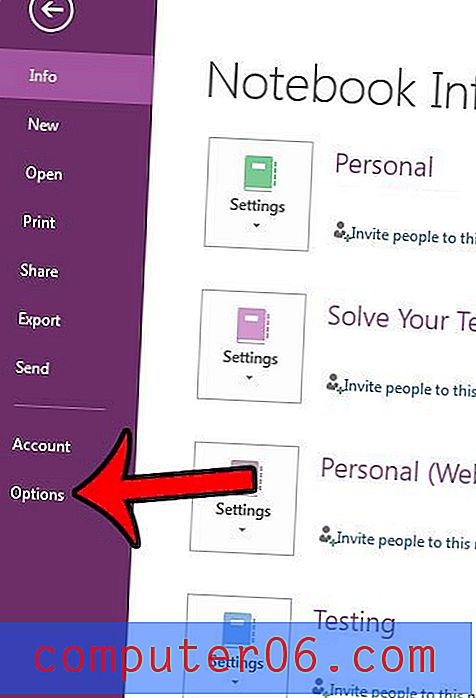
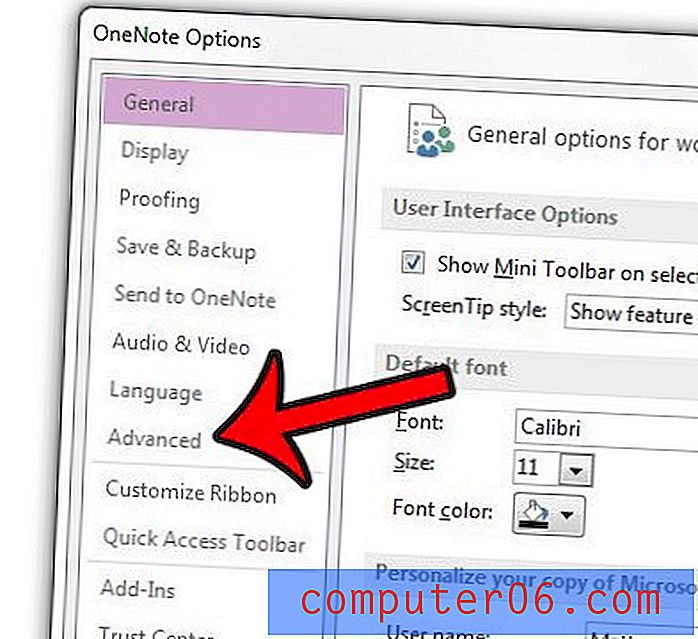
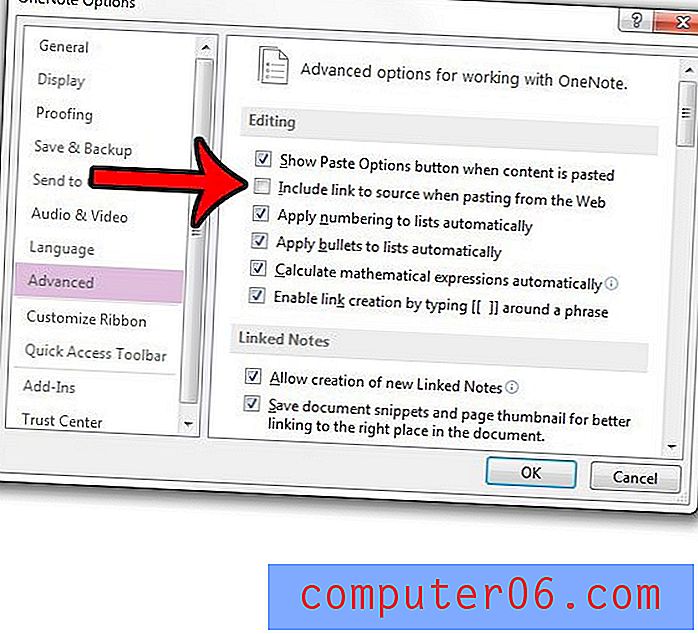
Jetzt enthält alles, was Sie von einer Webseite kopieren und in eine OneNote-Arbeitsmappe einfügen, nur den Inhalt, den Sie kopiert haben.
Haben Sie einen Abschnitt einer OneNote-Arbeitsmappe, der vertrauliche Informationen enthält, und möchten, dass andere Personen, die Zugriff auf Ihre OneNote-Installation haben, diese nicht anzeigen können? Erfahren Sie, wie Sie einen Notizbuchabschnitt in OneNote 2013 mit einem Kennwort schützen, sodass der Abschnitt nur für Personen sichtbar ist, die das Kennwort kennen.



